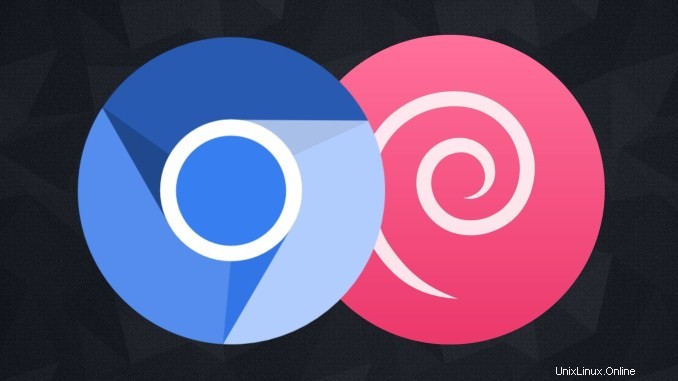
Dirancang untuk memberikan penggunaan yang lebih aman, lebih cepat, dan lebih stabil untuk semua orang, ini adalah browser Chromium, proyek browser open source yang diproduksi oleh Google. Perangkat lunak yang bertujuan untuk memberikan pengalaman web yang aman kepada pengguna; Dapat digunakan di Windows, GNU/Linux, macOS, dan banyak sistem lainnya. Diketahui bahwa Google mengubah kode sumber Chromium hampir setiap hari. Oleh karena itu, disarankan agar pengguna selalu menggunakan versi terbaru. Karena itu, dianggap lebih cocok terutama untuk pengembang, bukan pengguna akhir. Cara memasang browser Chromium di Debian 11 "Bullseye" ? Ini adalah topik kita hari ini. Seperti yang diketahui, Debian 11, yang mendapat kode nama "Bullseye" dari karakter kuda dalam pengumuman seri Toy Story Pixar yang terkenal setelah mainan, topik sekarang beralih ke Bullseye. Kami melanjutkan dari sini . Peramban Chromium yang dibuat oleh Google digunakan oleh banyak pengguna.
Untuk menginstal browser Chromium pada sistem, pertama di terminal su Anda harus root dengan perintah atau terus-menerus per perintah. sudo Anda perlu menambahkan Sementara itu, ini tentang apa yang harus dilakukan untuk mendapatkan hak perintah sudo pada posting forum Debian dapat dilihat .
Mari kita kembali ke cara menginstal browser Chromium di Debian 11 "Bullseye". Pertama-tama, Anda harus memastikan bahwa sistem sudah diperbarui. Oleh karena itu, kami mengeluarkan perintah berikut:
sudo apt update && sudo apt upgrade
Browser Chromium, tersedia di repositori default Debian, dapat diinstal dari repositori default. Untuk ini, Anda dapat mengeluarkan perintah berikut:
sudo apt install chromium
Setelah instalasi, Anda dapat memeriksa build dan versi dengan mengeluarkan perintah berikut.
chromium -version
Peramban Chromium Anda pada paket Snap "Bullseye" Debian 11 juga dapat menginstal menggunakan . Untuk ini, Anda harus menginstal Snap terlebih dahulu jika belum diinstal. Perintah berikut sudah cukup untuk ini.
sudo apt install snapd
sudo snap install core
Anda dapat menginstal browser Chromium di Debian 11 “Bullseye” menggunakan paket Snap.
sudo snap install chromium
semoga anda puas menggunakannya. Bermanfaat untuk mendapatkan informasi, website Chromium bisa anda kunjungi .
Cara Mengakses OneDrive di Linux berkat OneDriver